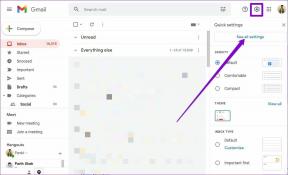Cara Menelusuri Aplikasi Foto Berdasarkan Lokasi di iPhone
Bermacam Macam / / April 15, 2023
Galeri gambar default di iPhone adalah aplikasi Foto. App Foto menyimpan gambar dan video yang Anda ambil atau simpan dari berbagai aplikasi dalam satu repositori. Jika Anda memiliki ribuan gambar di aplikasi Foto, menelusuri semuanya hanya untuk menemukan gambar tertentu dari liburan atau perjalanan bisa menjadi hal yang menakutkan. Untungnya, aplikasi Foto dapat menandai foto dengan data lokasinya agar lebih mudah dijelajahi.
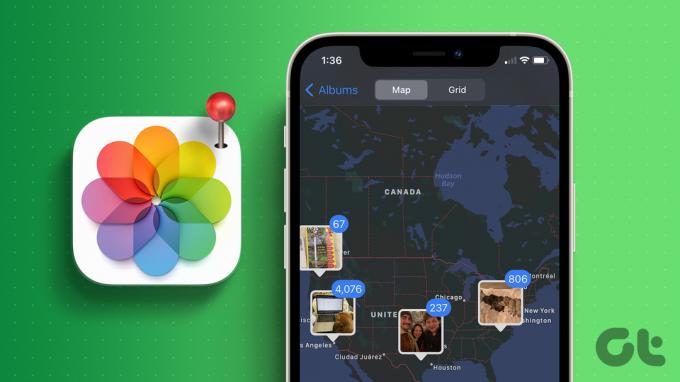
Aplikasi Foto menawarkan album yang berbeda di mana Anda dapat menelusuri galeri gambar Anda dan juga beberapa album yang dibuat secara otomatis. Salah satu album yang dibuat secara otomatis ini adalah Places. Inilah cara Anda dapat menambahkan lokasi ke gambar Anda dan mencari aplikasi Foto berdasarkan lokasi.
Cara Mencari Foto Berdasarkan Lokasi di Aplikasi Foto di iPhone
Untuk menelusuri aplikasi Foto berdasarkan lokasi, ada dua opsi. Anda dapat menggunakan opsi pencarian atau menelusuri album Anda. Inilah cara menggunakan kedua opsi.
Cara Menelusuri Foto Berdasarkan Lokasi Menggunakan Opsi Pencarian di Aplikasi Foto
Sekarang setelah gambar Anda memiliki detail lokasi, inilah cara Anda menelusuri aplikasi foto menggunakan opsi pencarian:
Langkah 1: Ketuk aplikasi Foto di iPhone Anda untuk meluncurkannya.

Langkah 2: Ketuk ikon Cari di bagian bawah aplikasi Foto.

Langkah 3: Gulir ke bawah aplikasi ke bagian Tempat.

Langkah 4: Gesek ke kanan pada lokasi yang ditampilkan di bawah Tempat sampai Anda mengidentifikasi lokasi pilihan Anda.
Langkah 5: Ketuk lokasi untuk melihat semua gambar yang relevan.
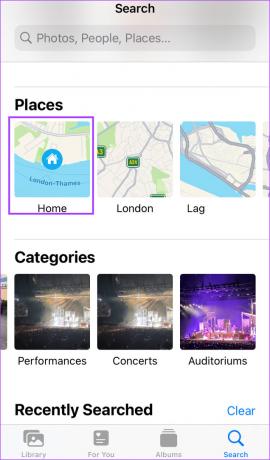
Cara Mencari Foto Berdasarkan Lokasi Dari Album di Aplikasi Foto
Di bagian Album aplikasi Foto, Anda memiliki gambar yang dibagi berdasarkan Tempat. Inilah cara Anda dapat menelusuri gambar di bagian Album berdasarkan lokasi.
Langkah 1: Ketuk aplikasi Foto di iPhone Anda untuk meluncurkannya.

Langkah 2: Ketuk ikon Album di bagian bawah aplikasi Foto.

Langkah 3: Gulir ke bawah aplikasi ke bagian Orang & Tempat.

Langkah 4: Ketuk kotak Tempat.

Langkah 5: Pilih tampilan Peta atau Kisi untuk menelusuri gambar. Jika Anda memilih tampilan Peta, cubit layar untuk memperbesar atau memperkecil lokasi. Anda juga dapat menggesek ke kiri atau ke kanan untuk melihat berbagai lokasi di peta.

Tambahkan Lokasi ke Foto di iPhone
Sebelum Anda dapat menelusuri foto atau video berdasarkan lokasi di iPhone Anda, harus ada data GPS/informasi lokasi yang disematkan. Jika pengaturan lokasi iPhone Anda diaktifkan, gambar yang diambil biasanya memiliki informasi geotag yang disematkan secara otomatis. Pada saat yang sama, Anda dapat melakukannya secara manual sesuaikan detail lokasi di foto di iPhone. Berikut cara melakukannya:
Cara Menambahkan Detail Lokasi Secara Otomatis ke Foto di iPhone
Seperti yang disebutkan sebelumnya, menambahkan detail lokasi secara otomatis ke gambar di iPhone Anda memerlukan pengaktifan layanan lokasi. Berikut adalah langkah-langkah untuk melakukannya:
Langkah 1: Ketuk aplikasi Pengaturan di iPhone Anda untuk meluncurkannya.

Langkah 2: Gulir ke bawah dan ketuk Privasi & Keamanan.

Langkah 3: Ketuk Layanan Lokasi dari opsi.
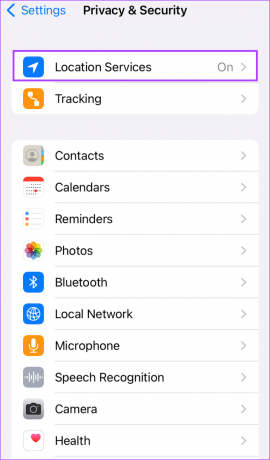
Langkah 4: Ketuk sakelar di sebelah Layanan Lokasi untuk mengaktifkannya jika belum.

Langkah 5: Di bagian aplikasi yang menggunakan layanan lokasi Anda, ketuk aplikasi Kamera.

Langkah 6: Dari opsi, pilih Izinkan Akses Lokasi 'Saat Menggunakan Aplikasi' dari opsi.

Langkah 7: Jika Anda ingin gambar Anda memiliki data lokasi tertentu, ketuk sakelar di sebelah Lokasi Akurat untuk mengaktifkannya.

Cara Menambahkan Detail Lokasi Secara Manual ke Foto di iPhone
Setelah mengambil gambar di iPhone, Anda dapat menambahkan detail lokasi secara manual. Berikut cara melakukannya:
Langkah 1: Ketuk aplikasi Foto di iPhone Anda untuk meluncurkannya.

Langkah 2: Ketuk gambar yang ingin Anda tambahkan informasi lokasi.
Langkah 3: Di bagian bawah gambar, ketuk ikon 'i' untuk melihat detail gambar.

Langkah 4: Ketuk opsi Tambahkan lokasi pada pop-up.

Langkah 5: Masukkan nama lokasi di kolom Enter New location.

Langkah 6: Ketuk detail lokasi pilihan dari saran dan lokasi akan ditambahkan ke foto Anda.

Langkah-langkah di atas juga dapat digunakan untuk melihat detail lokasi suatu gambar.
Menggunakan Ekstensi di Aplikasi Foto iPhone
Jika Anda ingin detail lokasi gambar Anda langsung ditampilkan pada gambar seperti yang Anda miliki dengan stiker Instagram dan Snapchat, Anda dapat mencoba ekstensi. Dengan iOS 16, Anda dapat mengunduh ekstensi pengeditan foto dengan kemampuan ini.
Terakhir diperbarui pada 03 April 2023
Artikel di atas mungkin berisi tautan afiliasi yang membantu mendukung Teknologi Pemandu. Namun, itu tidak mempengaruhi integritas editorial kami. Konten tetap berisi dan otentik.
Ditulis oleh
Maria Victoria
Maria adalah Penulis Konten yang sangat tertarik dengan Teknologi dan Alat Produktivitas. Artikel-artikelnya dapat ditemukan di situs-situs seperti Onlinetivity dan Delesign. Di luar pekerjaan, Anda bisa menemukan mini-blogging tentang kehidupannya di media sosial.